Bạn vô tình quên mật khẩu Thời gian sử dụng (Screen Time) trên iPhone và đang loay hoay tìm cách giải quyết? Đừng quá lo lắng, bài viết này sẽ cung cấp cho bạn hướng dẫn chi tiết, dễ hiểu về cách lấy lại mật khẩu Thời gian sử dụng iPhone, giúp bạn nhanh chóng truy cập và quản lý thiết bị của mình hoặc của con bạn một cách hiệu quả.
Cách Đặt Lại Mật Mã Thời Gian Sử Dụng Cho iPhone Của Bạn
Sau đây là các bước đơn giản để đặt lại mật mã Thời gian sử dụng trên iPhone của chính bạn:
Bước 1: Truy Cập Cài Đặt Thời Gian Sử Dụng
Đầu tiên, bạn mở ứng dụng Cài đặt trên iPhone. Sau đó, cuộn xuống và chọn mục Thời gian sử dụng.
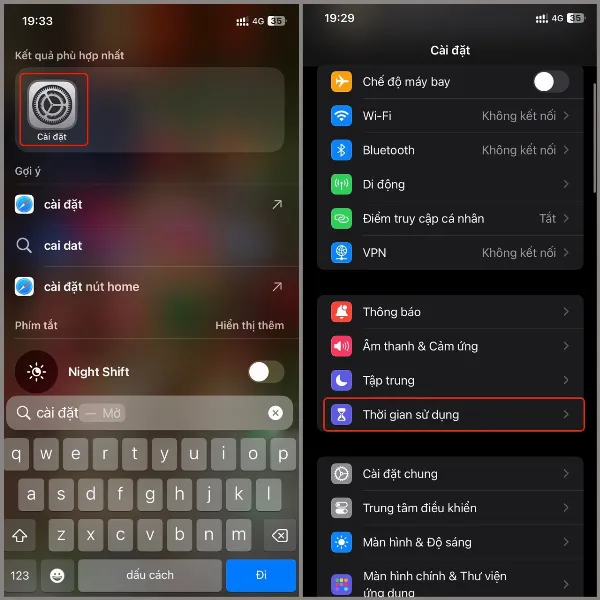 Mở cài đặt Thời gian sử dụng trên iPhone
Mở cài đặt Thời gian sử dụng trên iPhone
Bước 2: Thay Đổi Mật Mã Thời Gian Sử Dụng
Trong menu Thời gian sử dụng, tìm và chọn Thay đổi mật mã thời gian sử dụng. Tiếp tục nhấn chọn Thay đổi mật mã thời gian sử dụng một lần nữa.
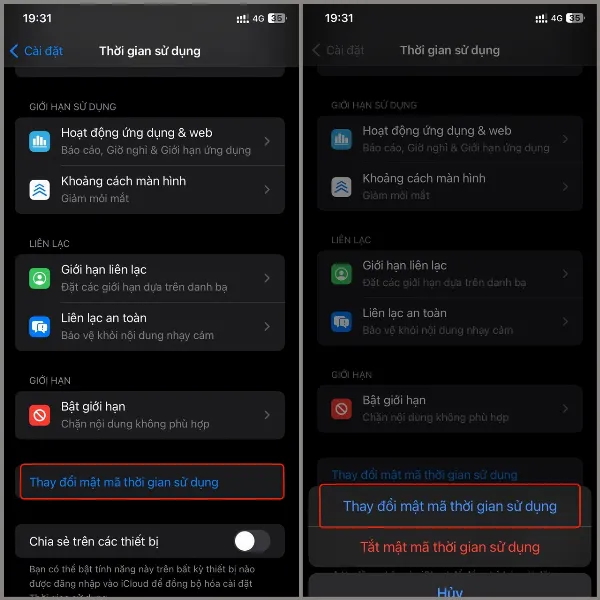 Chọn Thay đổi mật mã Thời gian sử dụng
Chọn Thay đổi mật mã Thời gian sử dụng
Bước 3: Xác Nhận Quên Mật Mã và Đặt Mật Mã Mới
Lúc này, hệ thống sẽ hỏi bạn có muốn sử dụng Apple ID để đặt lại mật mã hay không. Hãy chọn Bạn quên mật mã?. Sau đó, bạn cần nhập Apple ID và mật khẩu tương ứng. Cuối cùng, nhập mật mã Thời gian sử dụng mới mà bạn muốn thiết lập và xác nhận lại mật mã đó.
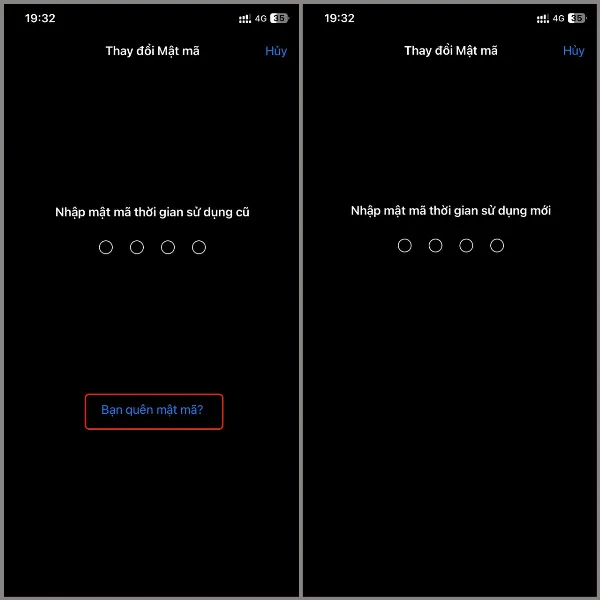 Chọn Bạn quên mật mã và đặt mật mã mới
Chọn Bạn quên mật mã và đặt mật mã mới
Cách Đặt Lại Mật Mã Thời Gian Sử Dụng Cho iPhone Của Con Bạn
Nếu bạn đang quản lý Thời gian sử dụng cho thiết bị của con mình thông qua tính năng Chia sẻ trong gia đình, hãy làm theo các bước sau:
Bước 1: Mở Cài Đặt và Truy Cập Tài Khoản iCloud
Mở ứng dụng Cài đặt trên iPhone của bạn. Nhấn vào tên tài khoản iCloud của bạn ở đầu màn hình.
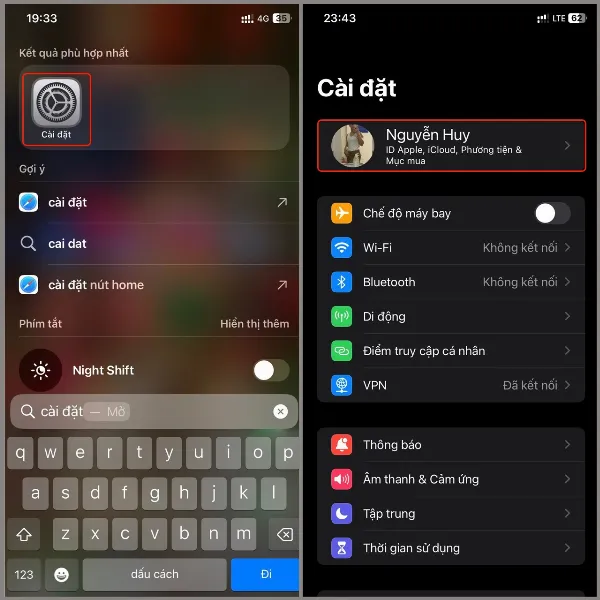 Mở cài đặt và nhấn vào tài khoản iCloud
Mở cài đặt và nhấn vào tài khoản iCloud
Bước 2: Vào Mục Chia Sẻ Trong Gia Đình
Trong menu tài khoản iCloud, chọn Chia sẻ trong gia đình. Sau đó, tìm và chọn tên của con bạn trong danh sách thành viên gia đình.
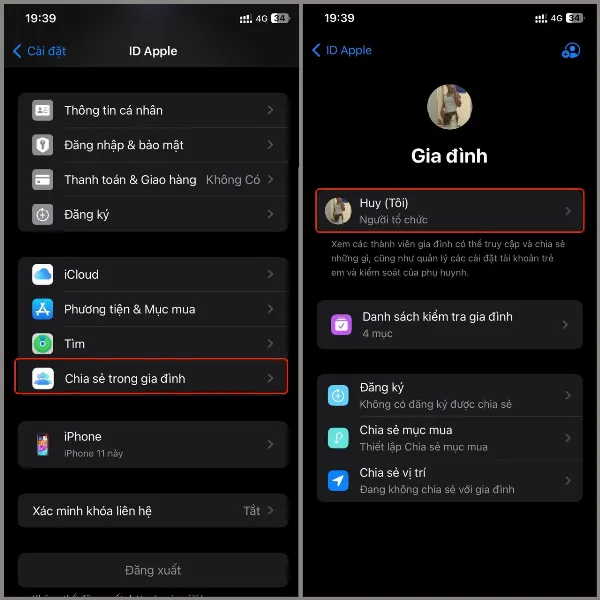 Chọn Chia sẻ trong gia đình và chọn tên con bạn
Chọn Chia sẻ trong gia đình và chọn tên con bạn
Bước 3: Truy Cập Thời Gian Sử Dụng Của Con Bạn
Kéo xuống dưới cùng, bạn sẽ thấy mục Thời gian sử dụng, hãy nhấn vào đó. Tiếp theo, chọn Thay đổi mật mã thời gian sử dụng.
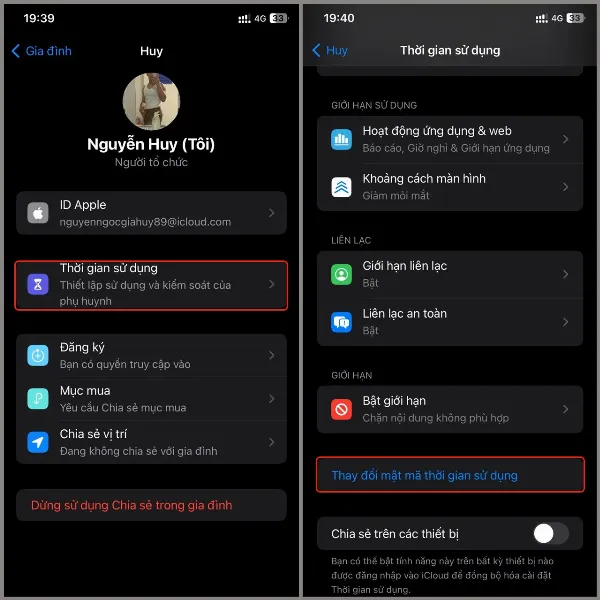 Chọn Thời gian sử dụng và Thay đổi mật mã
Chọn Thời gian sử dụng và Thay đổi mật mã
Bước 4: Đặt Lại Mật Mã Thời Gian Sử Dụng
Nhấn chọn Thay đổi mật mã thời gian sử dụng một lần nữa. Hệ thống có thể yêu cầu bạn xác thực bằng Face ID, Touch ID hoặc mật mã iPhone. Sau đó, bạn có thể nhập mật mã Thời gian sử dụng mới cho thiết bị của con bạn và xác nhận lại.
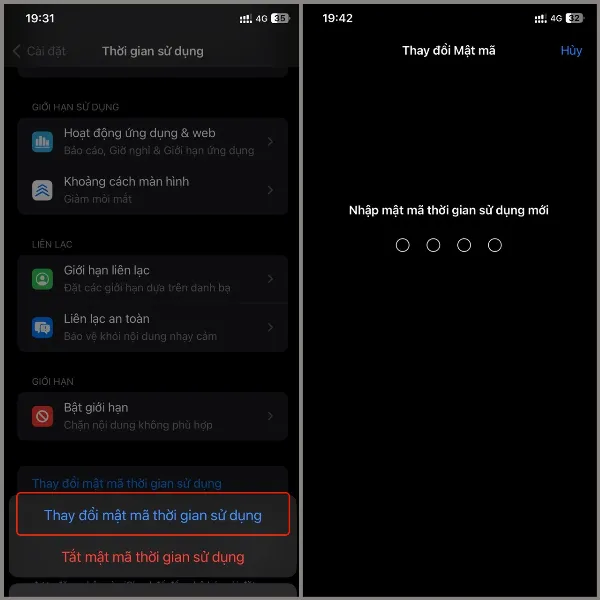 Chọn Thay đổi mật mã và nhập mật mã mới
Chọn Thay đổi mật mã và nhập mật mã mới
Phải Làm Gì Nếu Không Thể Đặt Lại Mật Mã Thời Gian Sử Dụng?
Trong một số trường hợp, bạn có thể gặp khó khăn khi đặt lại mật mã Thời gian sử dụng. Nguyên nhân thường gặp nhất là do sử dụng sai ID Apple. Hãy chắc chắn rằng bạn đang dùng đúng ID Apple đã thiết lập mật mã Thời gian sử dụng ban đầu. ID Apple này có thể khác với ID Apple bạn đang dùng để đăng nhập vào thiết bị.
Nếu bạn là thành viên của nhóm Chia sẻ trong gia đình, hãy kiểm tra xem ID Apple bạn đang sử dụng có phải là của người tổ chức hay không. Nếu không, bạn cần yêu cầu người tổ chức đặt lại mật mã Thời gian sử dụng cho thiết bị của con bạn.
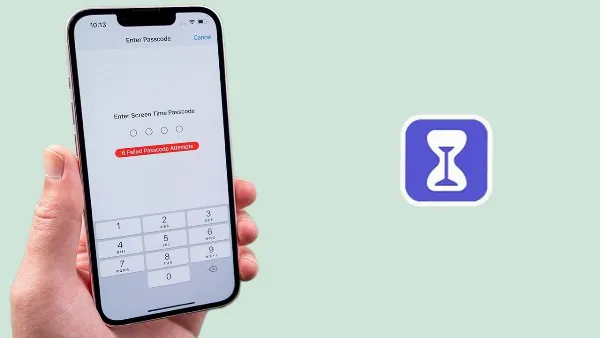 Kiểm tra ID Apple khi không thể đặt lại mật mã
Kiểm tra ID Apple khi không thể đặt lại mật mã
Kết Luận
Trên đây là hướng dẫn chi tiết cách khôi phục mật khẩu Thời gian sử dụng iPhone trong các trường hợp khác nhau. Hy vọng rằng với những thông tin hữu ích này, bạn có thể dễ dàng lấy lại quyền kiểm soát thiết bị của mình hoặc quản lý hiệu quả Thời gian sử dụng cho con trẻ.
Đừng quên thường xuyên cập nhật các mẹo và thủ thuật hữu ích khác về iPhone và các thiết bị di động tại chuyên mục Kiến Thức Di Động của chúng tôi!






































